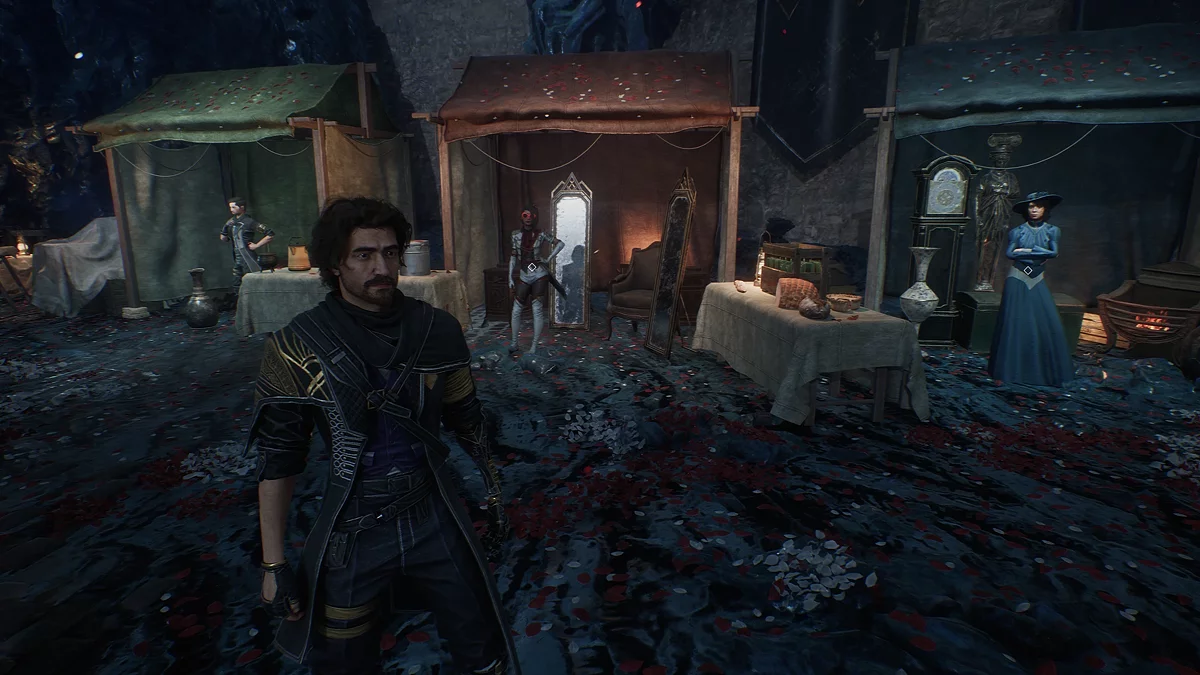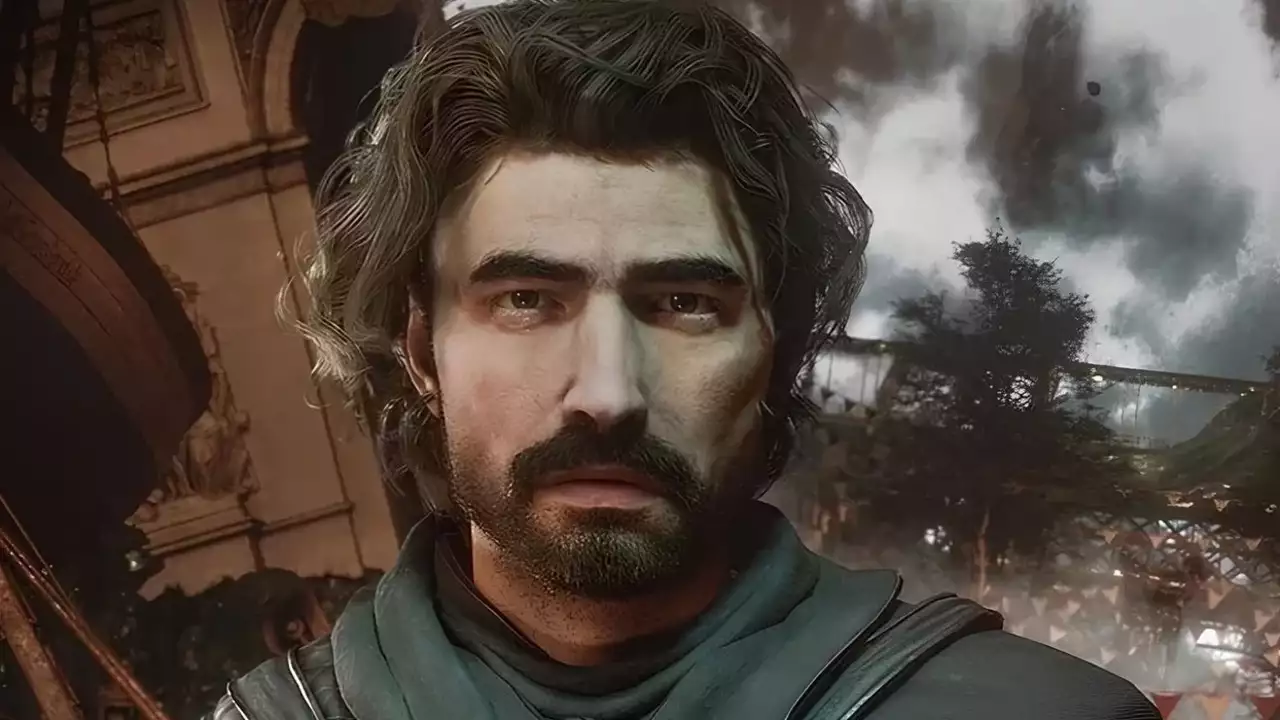Clair Obscur: Expedition 33 вылетает? Fatal Error? Черный экран? Персонаж застрял в текстурах? — Решение проблем
 Vladislav Sham
Vladislav Sham
Clair Obscur: Expedition 33 — один из главных хитов этой весны, и большинство игроков отмечают отличную техническую сторону проекта. Тем не менее некоторые баги и ошибки всё же случаются. Если вы столкнулись с вылетами, фатальными ошибками, черным экраном или застрявшим в текстурах персонажем, это руководство поможет вам быстро решить самые распространённые проблемы.
Гайды по Clair Obscur: Expedition 33
- Прохождение Clair Obscur: Expedition 33 — гайд по игре
- Гайд по оружию в Clair Obscur: Expedition 33 — как улучшать и какое выбрать для каждого героя
- Интерактивная карта Clair Obscur: Expedition 33 — ключевые места и локации в игре
- Где найти мину для неврона в Парящих водах Clair Obscur: Expedition 33
- Пиктосы и люмины в Clair Obscur: Expedition 33 — как получить постоянные улучшения
- Как найти смолу для Жбана в Clair Obscur: Expedition 33
- Лучшие пиктосы в Clair Obscur: Expedition 33
- Как найти все купальные костюмы в Clair Obscur: Expedition 33
- Как получить все праздничные жетоны в Clair Obscur: Expedition 33
- Загадки, секреты и головоломки особняка в Clair Obscur: Expedition 33
- Стоит ли выливать хрому в источник Красной чащи в Clair Obscur: Expedition 33
- Как ломать синие камни в Clair Obscur: Expedition 33
- Как плавать, летать и получить все способности Эскье в Clair Obscur: Expedition 33
- Как найти всех мимов (боссов) в Clair Obscur: Expedition 33
- Как пройти лабиринт и оживить Дверье в Clair Obscur: Expedition 33
- Как нанести Вано-Панчо 9999 урона в Clair Obscur: Expedition 33
- Для чего нужна деревянная палка в Clair Obscur: Expedition 33
- Как найти все тоники для эликсиров в Clair Obscur: Expedition 33
- Как победить Гольгру в Clair Obscur: Expedition 33 — награда за поединок с вождем Жестралей
- Лучшие билды для всех персонажей в Clair Obscur: Expedition 33
- Как найти Вечный лёд в Clair Obscur: Expedition 33
- Как открыть все красочницы в Clair Obscur: Expedition 33
- Что делать с семейным портретом Дессандеров в Clair Obscur: Expedition 33
- Для чего нужен старый ключ в Clair Obscur: Expedition 33
Общие советы по устранению неисправностей и багов
Если вы столкнулись с ошибками или багами в игре, начните с базовых шагов. Во многих случаях простые методы помогают решить проблему без сложных манипуляций.
Базовые советы
- Обновите драйверы видеокарты и других устройств.
- Проверьте целостность файлов игры.
- Запустите игру от имени администратора.
- Отключите Steam Overlay.
- Отключите XeSS (если используете).
Если базовые советы не помогли, попробуйте более продвинутые методы.
Измените параметр запуска на DirectX 11
Ошибка Fatal Error в игре Clair Obscur: Expedition 33 часто возникает при запуске через DirectX 12. Переключение на DirectX 11 может быстро решить множество сбоев, так как этот режим более стабилен для большинства систем и не требует специальных технических знаний.
Почему это работает: DirectX 11 меняет способ взаимодействия игры с вашим оборудованием, что помогает избежать многих несовместимостей и ошибок.
Как изменить параметр запуска на DirectX 11:
- Откройте приложение Steam и перейдите во вкладку Библиотека.
- Найдите игру Clair Obscur: Expedition 33, кликните по ней правой кнопкой мыши и выберите «Свойства».
- На вкладке «Общие» найдите раздел «Параметры запуска».
- Впишите туда следующую команду: -dx11
- Закройте окно настроек и перезапустите игру.
После этих действий игра будет запускаться в режиме DirectX 1Это часто помогает устранить ошибку Fatal Error и повысить стабильность работы игры на многих ПК.
Удалите файл D3D12
Ещё один простой способ устранить ошибку Fatal Error в игре Clair Obscur: Expedition 33 — удалить файл D3D12. Этот файл отвечает за запуск игры в режиме DirectX 12, который может вызывать сбои на некоторых системах. После его удаления игра будет автоматически использовать более стабильную версию DirectX.
Многие игроки отмечают, что этот метод помогает быстро избавиться от ошибки, не затрагивая настройки игры.
Как удалить файл D3D12:
- Откройте «Проводник» на компьютере.
- Перейдите по следующему пути: C:\Program Files (x86)\Steam\steamapps\common\Expedition 33\Sandfall\Binaries\Win64.
- Найдите файл с именем D3D12. Кликните по нему правой кнопкой мыши и выберите «Удалить».
После удаления файла попробуйте снова запустить игру. Теперь она должна стартовать с использованием более стабильной версии DirectX, что поможет избежать ошибки Fatal Error. Для безопасности можно заранее сделать резервную копию файла D3D12, чтобы при необходимости восстановить его обратно.
Проверьте целостность файлов игры
Ошибка Fatal Error в Clair Obscur: Expedition 33 может возникать из-за повреждённых или отсутствующих файлов. Steam предоставляет встроенную функцию для проверки целостности файлов игры — она автоматически обнаружит и заменит все повреждённые или недостающие элементы.
Как проверить целостность файлов игры в Steam:
- Запустите лаунчер Steam и перейдите на вкладку «Библиотека».
- Найдите игру Clair Obscur: Expedition 33, кликните по ней правой кнопкой мыши и выберите «Свойства».
- Перейдите на вкладку «Установленные файлы».
- Нажмите кнопку «Проверить целостность файлов игры».
- Дождитесь завершения процесса — Steam автоматически проверит все файлы и при необходимости загрузит недостающие или повреждённые компоненты.
После завершения проверки попробуйте снова запустить игру. Этот способ довольно простой, но нередко помогает устранить ошибки, связанные с вылетами и сбоями.
Обновите драйверы видеокарты
Устаревшие графические драйверы — одна из частых причин сбоев и ошибок в современных играх, включая Clair Obscur: Expedition 33. Обновление драйверов позволяет вашей системе корректно обрабатывать новые графические технологии, а также повышает производительность и стабильность работы ПК.
Как обновить графические драйверы через систему:
- Откройте «Диспетчер устройств» (Device Manager) на вашем компьютере.
- Разверните раздел «Видеоадаптеры» (или «Драйверы дисплея»).
- Кликните правой кнопкой мыши на вашей видеокарте и выберите «Обновить драйвер».
- В появившемся окне выберите «Автоматический поиск драйверов».
- Дождитесь завершения поиска и установки обновлений.
- После обновления драйверов рекомендуется перезагрузить компьютер и попробовать снова запустить игру.
Для максимальной стабильности также рекомендуется загружать драйверы с официальных сайтов производителей вашей видеокарты (NVIDIA, AMD, Intel).
Отключите игровые оверлеи
Обычно фоновые оверлеи не представляют угрозы для системы и лишь незначительно потребляют оперативную память. Однако иногда они могут негативно сказываться на производительности игр и даже вызывать сбои. В случае с Clair Obscur: Expedition 33 для устранения фатальной ошибки рекомендуется полностью отключить оверлеи как Steam, так и Discord.
Steam Overlay — удобная функция для общения и просмотра веб-страниц прямо во время игры. Однако иногда она может вызывать сбои и вылеты, в том числе ошибку Fatal Error в Clair Obscur: Expedition 3Отключение оверлея часто помогает повысить стабильность игры и освободить системные ресурсы.
Как отключить оверлей Steam:
- Запустите Steam на вашем ПК.
- В левом верхнем углу откройте меню Steam и выберите пункт «Настройки».
- Перейдите на вкладку «В игре».
- Снимите галочку с опции «Включить оверлей Steam во время игры» (Enable the Steam Overlay while in-game).
- После этого закройте настройки и перезапустите игру.
UE5 Fatal Error, черный экран — как исправить?
Прежде чем переходить к способам решения, стоит разобраться, что такое «Фатальная ошибка» и почему она возникает. Многие игроки жалуются, что сталкиваются с внезапным вылетом, сопровождающимся всплывающим окном с сообщением о «фатальной ошибке». В этом уведомлении говорится, что приложение аварийно завершает работу и его необходимо закрыть.
Примечательно, что эта проблема появляется совершенно случайно: даже владельцы мощных компьютеров сталкиваются с ней, поэтому дело явно не в слабых характеристиках системы. Более того, многие отмечают, что запуск игры через DirectX 11 действительно помогает избежать вылетов, но при этом заметно падает производительность — в отдельных случаях частота кадров может опускаться до 20 FPS.
Любопытно, что на старте релиза игры подобных ошибок практически не наблюдалось. Фатальные сбои начали массово появляться лишь спустя некоторое время после выхода, что добавило головной боли даже самым опытным геймерам. Мы собрали несколько проверенных способов, которые помогут вам избавиться от этой проблемы.
Удалите файл конфигурации игры
- Перейдите по пути: C:\Users\[user]\AppData\Local\Sandfall\Saved\Config\Windows.
- Удалите файл конфигурации.
- Запустите игру. При первом запуске может появиться надпись running benchmark, это нормально.
- Попробуйте загрузить своё сохранение. В большинстве случаев ошибка исчезает.
Используйте другое сохранение
При появлении ошибки попробуйте загрузить любое другое сохранение. После успешной загрузки сразу загрузите то сохранение, которое вам нужно. Игроки сообщают, что этот способ часто помогает обойти ошибку.
Отключите Anti-Lag для видеокарт AMD
- Откройте настройки AMD Adrenalin.
- Отключите функцию Anti-Lag для обоих игровых профилей и в общих параметрах.
- Если используете DirectX 12 и возникают сбои, попробуйте временно перейти на DirectX 11 (учтите, что возможна потеря производительности и проблемы с текстурами).
- Владельцам видеокарт AMD рекомендуется обязательно отключить Anti-Lag на уровне драйвера.
Снизьте тактовую частоту процессора
- Уменьшите частоту всех ядер процессора. Например, для AMD Ryzen 7 9800X3D — до 4000 МГц.
- Используйте приложение Ryzen Master или BIOS для изменения частоты.
- После перезагрузки компьютера не забывайте выбирать профиль с пониженной частотой.
- Для других процессоров: начните с 4200 МГц и снижайте по 200 МГц, пока ошибка не исчезнет.
- Владельцам процессоров Intel (по совету разработчиков Lords of the Fallen) рекомендуется снизить частоту до 5200 МГц.
Загрузите предыдущее рабочее сохранение
Попробуйте загрузить более раннее сохранение, если ошибка возникает на вашем основном.
После успешной загрузки попробуйте снова загрузить нужное сохранение.
Ожидается, что разработчики игр и производители видеокарт выпустят обновления, которые полностью устранят эту ошибку на уровне программного обеспечения.
Запуск игры в режиме высокой производительности
Если предыдущие методы не помогли устранить ошибку Fatal Error в Clair Obscur: Expedition 33, попробуйте запустить игру в режиме высокой производительности. По умолчанию система может ограничивать ресурсы для экономии энергии, что иногда вызывает сбои и снижает стабильность. Переключение на режим высокой производительности позволяет приложению использовать максимум возможностей вашего ПК.
Как включить режим высокой производительности для игры:
- Откройте Параметры Windows и перейдите в раздел «Система» — «Дисплей».
- Прокрутите страницу вниз и выберите пункт «Графические настройки».
- Найдите в списке игру Clair Obscur: Expedition 33. Если её нет, добавьте исполняемый файл игры вручную (обычно это файл с расширением .exe в папке установки игры).
- Кликните по игре и выберите «Параметры» (или «Настройки графического процессора»).
- В открывшемся окне выберите «Высокая производительность» и сохраните изменения.
После этого закройте окно настроек и запустите игру заново. Теперь система будет выделять приложению максимальные ресурсы, что повысит её стабильность и снизит вероятность появления ошибок.
Персонаж провалился сквозь текстуру, застрял — что делать?
Многие пользователи сообщают об ошибке, когда персонаж проваливается сквозь текстуры или застревает в них. При этом вы ничего не можете сделать, чтобы выбраться: клавиши на геймпаде и клавиатуре не реагируют.
Во-первых, не спешите перезагружать сохранение или переигрывать большой участок игры. Просто попробуйте нажать R1 или левый «бампер» на геймпаде, либо соответствующую горячую клавишу на клавиатуре — кнопку, которую вы обычно используете для упреждающего удара, когда персонаж выпускает из руки маленький красный снаряд. Если воспользоваться этим при застревании, герой сделает шаг вперёд и выберется из «ловушки». Такой способ поможет избежать лишних потерь времени и необходимости откатываться к старым сохранениям, особенно если вы давно не сохранялись.
Однако мы рекомендуем чаще делать ручные сохранения. Это, безусловно, самое надёжное решение, особенно если не полагаться только на контрольные точки. На наш взгляд, когда игра ограничивает игрока только чекпоинтами, это самый неудобный вариант. Однако в данном случае каждое взаимодействие с флагом по сути тоже является ручным сохранением — можно считать такие точки полноценным местом для сохранения прогресса. Такой подход часто встречается в некоторых ролевых играх, где игроку предоставляют возможность самому выбирать моменты для сохранения.
***
Это все баги и их исправления, которые нам удалось найти в сети на данный момент. Если у вас есть свои рабочие решения — делитесь ими в комментариях!
Другие гайды
- Прохождение Clair Obscur: Expedition 33 — гайд по игре
- Лучшие билды для всех персонажей в Clair Obscur: Expedition 33
- Гайд по оружию в Clair Obscur: Expedition 33 — как улучшать и какое выбрать для каждого героя
- Загадки, секреты и головоломки особняка в Clair Obscur: Expedition 33
- Интерактивная карта Clair Obscur: Expedition 33 — ключевые места и локации в игре
- Лучшие пиктосы в Clair Obscur: Expedition 33
- Пиктосы и люмины в Clair Obscur: Expedition 33 — как получить постоянные улучшения
- Как ломать синие камни в Clair Obscur: Expedition 33
- Как нанести Вано-Панчо 9999 урона в Clair Obscur: Expedition 33
- Стоит ли выливать хрому в источник Красной чащи в Clair Obscur: Expedition 33
-
![]() Пиктосы и люмины в Clair Obscur: Expedition 33 — как получить постоянные улучшения
Пиктосы и люмины в Clair Obscur: Expedition 33 — как получить постоянные улучшения -
![]() Прохождение Clair Obscur: Expedition 33 — гайд по игре
Прохождение Clair Obscur: Expedition 33 — гайд по игре -
![]() Интерактивная карта Clair Obscur: Expedition 33 — ключевые места и локации в игре
Интерактивная карта Clair Obscur: Expedition 33 — ключевые места и локации в игре -
![]() Гайд по оружию в Clair Obscur: Expedition 33 — как улучшать и какое выбрать для каждого героя
Гайд по оружию в Clair Obscur: Expedition 33 — как улучшать и какое выбрать для каждого героя -
![]() Лучшие пиктосы в Clair Obscur: Expedition 33
Лучшие пиктосы в Clair Obscur: Expedition 33